Criar um recurso de Inteligência Documental
Este conteúdo aplica-se a: ![]() v4.0 (pré-visualização)
v4.0 (pré-visualização) ![]() v3.1 (GA)
v3.1 (GA)![]() v3.0 (GA)
v3.0 (GA) ![]() v2.1 (GA)
v2.1 (GA)
O Azure AI Document Intelligence é um serviço de IA do Azure baseado na nuvem que utiliza modelos de aprendizagem automática para extrair pares chave-valor, texto e tabelas dos seus documentos. Neste artigo, saiba como criar um recurso de Inteligência Documental no portal do Azure.
Visite o portal do Azure
O portal do Azure é uma plataforma única que você pode usar para criar e gerenciar serviços do Azure.
Vamos começar:
Inicie sessão no portal do Azure.
Selecione Criar um recurso na home page do Azure.
Pesquise e escolha Document Intelligence na barra de pesquisa.
Selecione o botão Criar.
Criar um recurso
Em seguida, você preencherá os campos Criar Inteligência Documental com os seguintes valores:
- Subscrição. Selecione sua assinatura atual.
- Grupo de recursos. O grupo de recursos do Azure que contém seu recurso. Você pode criar um novo grupo ou adicioná-lo a um grupo pré-existente.
- Região. Selecione a sua região local.
- Nome. Introduza um nome para o seu recurso. Recomendamos o uso de um nome descritivo, por exemplo , YourNameFormRecognizer.
- Escalão de preço. O custo do seu recurso depende do nível de preço que escolher e da sua utilização. Para obter mais informações, consulte os detalhes de preços. Você pode usar o nível de preço gratuito (F0) para experimentar o serviço e atualizar posteriormente para um nível pago para produção.
Selecione Rever + Criar.
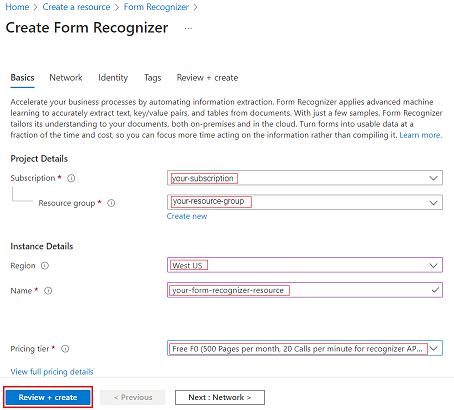
O Azure executará uma verificação de validação rápida, após alguns segundos você verá um banner verde que diz Validação aprovada.
Quando o banner de validação aparecer, selecione o botão Criar no canto inferior esquerdo.
Depois de selecionar criar, você será redirecionado para uma nova página que diz Implantação em andamento. Depois de alguns segundos, você verá uma mensagem que diz: Sua implantação está concluída.
Obter URL e chaves do ponto de extremidade
Depois de receber a mensagem de implantação concluída , selecione o botão Ir para o recurso .
Copie os valores de chave e ponto de extremidade do recurso Document Intelligence cole-os em um local conveniente, como o Bloco de Notas da Microsoft. Você precisa dos valores de chave e ponto de extremidade para conectar seu aplicativo à API de Document Intelligence.
Se a sua página de visão geral não tiver as chaves e o ponto de extremidade visíveis, você poderá selecionar o botão Chaves e Ponto Final , na barra de navegação esquerda, e recuperá-los lá.
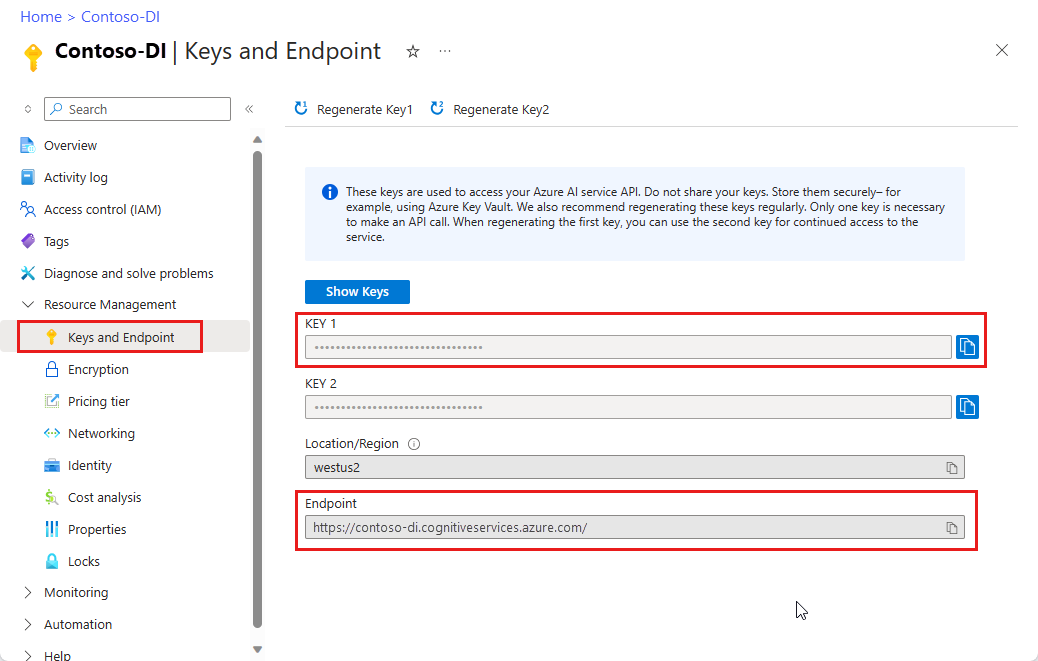
Está feito! Agora você está pronto para começar a automatizar a extração de dados usando o Azure AI Document Intelligence.
Próximos passos
Experimente o Document Intelligence Studio, uma ferramenta online para explorar, compreender e integrar visualmente recursos do serviço Document Intelligence em seus aplicativos.
Conclua um início rápido do Document Intelligence e comece a criar um aplicativo de processamento de documentos na linguagem de desenvolvimento de sua escolha:
Comentários
Brevemente: Ao longo de 2024, vamos descontinuar progressivamente o GitHub Issues como mecanismo de feedback para conteúdos e substituí-lo por um novo sistema de feedback. Para obter mais informações, veja: https://aka.ms/ContentUserFeedback.
Submeter e ver comentários